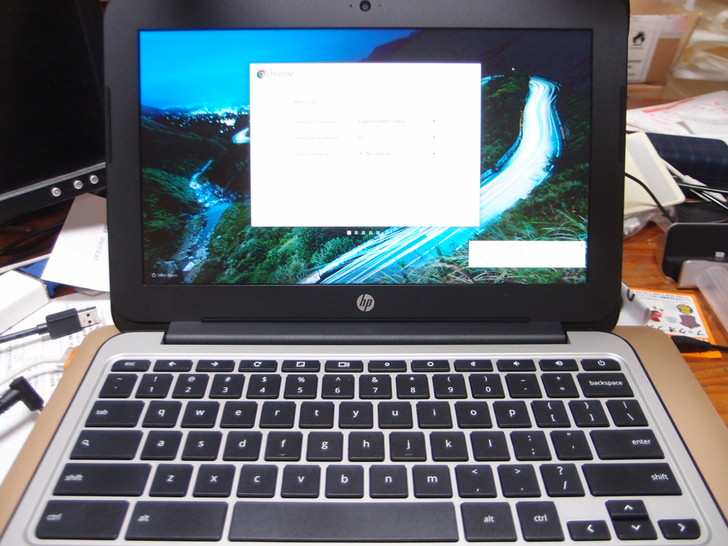
Chromebookを使い始めてたのが2016年からだからおよそキャリアとしては8年ぐらいなんだけどそれなりにこだわりポイントは持っているので買うときの条件ポイント申しておく。
まず条件はノート型であること。さらにいくつか挙げてみる。こだわり度合いも★3個で表示する。
ディスプレイサイズと解像度 ★★☆
ノート型なので大きすぎても小さすぎても使い勝手が良くない。自分の経験から11インチは狭すぎて手放したので個人的には絶対やめた方が良いと断言する。
過去にアップルのMacBook Airを買ったときも最初は11インチ購入で後悔して15インチに買い替えたし、Chromebookも最初に買った11インチが不満はサイズだけではなかったが13インチに買い替えた。
そして現在使っている13インチでも微妙にぎりぎりだと思っている。だから個人的に絶対的に勧めるのは14インチ一択だ。次に自分が買うときも14インチを最優先で探す。万一14インチでほかの条件が悪すぎたら次に13インチから選択するという想定である。
14インチといっても今どきはバカデカいわけではなく、過去の13インチのノートパソコンサイズでベゼルが狭くなっているから大きさとしては一昔前の13インチとほぼ同等でかなりコンパクトであるといえる。
現に以前赤坂のASUSショップで14インチのChromebookの現物を見たところ画面は大きいがパソコンとしてのサイズは小さく素晴らしいと思って即買いしたかった。
あるいは用途が映画を主体的に見るとか、なにか大きい画面でクリエイティブなことをやるというのであればもっと大きい画面でもいいがそれってそもそもChromebookでやるべきこと?って思うし大画面が都合よければ外部ディスプレイに繋げれば良い。
また解像度であるが、13〜14インチならほとんどフルHD(1920×1080)以上で売られているはずだからあまり気にする必要はないと思うが馬鹿に安すぎるような機種があったらここが疎かにされている可能性があるのでスペック確認しよう。
【NEW】ベゼルの狭さ★★★
ディスプレイサイズは14インチ以上がおすすめだが、それより問題はベゼル(縁)の狭さだ。
サイズが何インチだろうとベゼルが広いとイケてない。イケてないのが構わない外観にこだわらない人だとしてもベゼルが広いとそれだけ本体サイズが大きくなってしまう。
ノートパソコンなので外に持ち出す機会が多いはず。だとしたら画面サイズはより大きく、本体サイズはより小さくというのが基本だ。
ベゼルの広さをよく見て買おう。
ストレージサイズ ★☆☆
- 多ければいいがそんなに不要
- 32GB〜64GBぐらいあれば十分じゃないか
- ほかに何入れるん?
- なんか秘密の動画でも入れるんでもなければいらないと思う
- たいてい外部ストレージ(MicroSD)挿せるからなんならそこに退避
もちろんストレージは大容量に越したことはないのだが比例して価格も上がる。ほかのOSのパソコンと違ってChromebookの場合は内部ストレージはそんなに多い必要ないと感じている。
入れるものってちょっとアプリいくつかと、もし本でも読むようなら書籍いくつかで、数ギガあれば足りそうに感覚的に思う。
そんなわけだから32GBでもやれなくはないだろうし、不安なら64GBを選べばよい。
マジで他に何入れるんでしょうかって不思議に思う。だってChromebookって基本的に自分のアカウントで入ればあとはクラウドからデータ読んできて(呼んできて)扱うのが主体だから、そういう軽さが良さでもあるわけだし、ローカルにあれこれ詰め込むのはChromebookの思想に反するだろうし。
メモリサイズ ★☆☆
これも多ければいいがそんなになくても普通に動く。ちなみに私の現在使っているChromebookは調べてみたら4GBのようだった。
▼Mem:行のtotalの列ね。
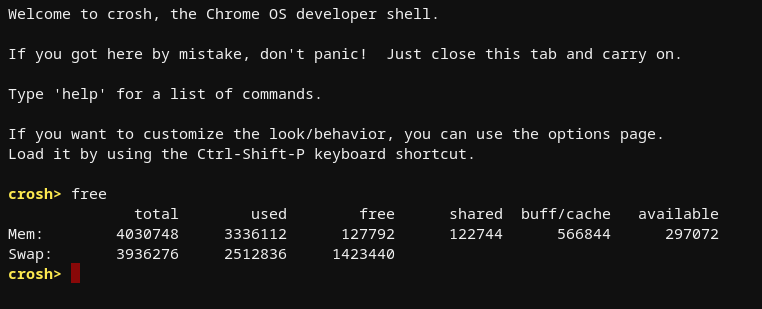
さらにちなむとこの画面の出し方は「Chromebook メモリサイズ 調べ方」で検索すれば出てくる。
ハイエンドマシンになると8GBだったり12GBだったりもっと積んでたりとなるが、そんなにハイエンドマシン使ったこと無いから実感がわからないが、4GBで数年前のChromebookでもいっぱい開いているタブを切り替えるときに読み込み直しで少々待たされるのがちょっと気になるぐらいで他には特に気にならない。
追記2023年10月18日 Chromeブラウザのバージョンが新しくなるにつれ機能も進化している。使われていないタブはメモリを開放しているようで改めてタブをアクティブにしたときにメモリを使って読み直すというような動きをしているっぽい。したがってますますメモリはあまり必要ないのかなと思ったりする。 でもやっぱり普段Windowsに慣れてるとRAM4GBは不安すぎるね。追記ここまで
動画の鑑賞も4Kでもないかぎり遜色感じない。予算に余裕があれば多めにしておくのがベターという程度。そうすればそれだけ長期に渡って使える可能性は高くなる。
重さ ★☆☆
軽さは重視したいところだ。現在わたしが使っているAcer Chromebook R13は1.45kgであるがかばんにいれるとズシっとくる。
できれば1.2kg以内ぐらいに抑えたいところだが優先度はそんなに高くないと個人的には思う。
自分が鍛えればいい話だし、重いもの担げば鍛えられるし。2kgとかはNGだけど。
そんなに心配しなくても今どき売られているやつはそんなに重いのないのではないかと思う。
バッテリーの持ち ★★☆
10時間が1つの目安だ。
自分のR13は満充電時でおよそ12時間程度と出たような。現在のスクショだとバッテリー容量残が83%で時間は10時間ちょっととある。
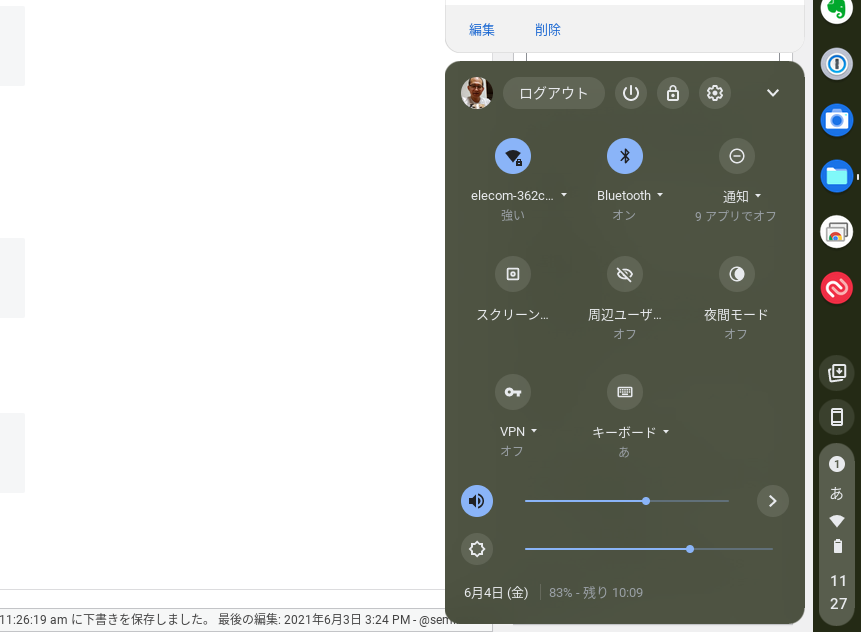
実際には使い方で前後するがずーっと動画視聴でもしない限り相当時間持つのは間違いない。
最近は毎日使っているので毎日帰宅したら充電するようにしているが仮に1回充電を忘れても翌日なんとか1日持つという期待は持てるし実際まる2日(ずっと使いっぱなしというわけではない)持たせたこともある。
充電方式 ★★★
これは最重要ポイントで断然USB-C一択しかない。
最初に買ったChromebookは専用の丸いプラグ式の充電器だったから旅行に持っていくときにはそいつも持っていかなければならず忌々しい思いをしたものだ。
それで買い替えのときはほぼ第一優先の条件にして選んだのが現在のUSB-C充電のAcer Chromebook R13だったわけ。といっても今でこそUSB-Cで充電できる機種は増えてきたが、これを買った当時はUSB-Cで充電できるタイプが少なくて見つけたときは小躍りしたぐらいだ。
とにかく余分な機器を持って歩きたくないなら充電はUSB-C方式だ。
ただそのUSB-Cでも充電器のパワーが弱いとなかなか充電が進まなくて充電しながら使うという行為をすると、バッテリーに貯まるより減りのほうが速いということが起こる。
自宅で寝る前に充電とかなら弱いパワーでも一晩でいっぱいになることが期待できるが、使いながらの充電となるとそれなりにパワーのある充電器またはモバイルバッテリーを用意する必要がある。
追記 2023年10月18日 しばらく最新のChromebookを触っていないが時代が進むにつれてUSB TypeCでの充電はほぼ標準でついているとみられる。そのほかにもっと早く充電したいときのために専用の充電器がついてくる場合があるような印象だ。
したがって何年か前までは優先度が高い機能だったが現代では標準でついていて考える必要なさそう。 追記ここまで
タッチパネル ★★☆
あってもいいがなくても困らない。重さによる。無くて安いものなら迷わず無いほうを選ぶ。
自分のR13にはご丁寧にタッチパネル機能もあり、ほんとうに時々使うことがあるがまだ数えるほどしかタッチしたことがない。
ノートパソコンの形をしているのに画面をタッチするのってかなり動作的に違和感がある。
またヒンジを裏返してタブレットモードにできるがそれを片手で持って片手でタッチするのは筋トレかっていうくらい苦痛だ。
そもそも重いので片手で持ってタッチとか不可能な理論なはずなのになぜタッチ機能を付けたんだ?と聞きたい。
業界内で規格でも作って重さ何グラム以上ならタッチ機能は不要とでもしてくれていい。よほど7〜800グラムぐらいの軽さだったらタッチ機能を活用できる機会は増えるかもしれないが1.4kgだとありえない。
インターフェース ★★☆
- HDMI
- USB-A
- USB-C
- MicroSD
- イヤホンマイクジャック
現在のわたしのChromebookには上記のインターフェースがついている。一番使うのは充電機能のあるUSB-Cで一番使わないのがイヤホンマイクジャックかな。
もっともいつのまにかMicroSD挿入部はこわれてしまったのでこれは論外だが。
あまり気にしなくても上記のインターフェースはついているだろうし、なければないでなんとかなるものだ。
購入時の条件としてはあまりこだわる必要はない。
Androidアプリ入れられる ★★★
これは特に最近のChromebookなら無条件に入れられると思っているのだが違っていたらごめん。
Androidアプリを入れられないとすると結構自由度が下がるから意外と重要だ。
2017年に買ったミドルクラスのChromebookでAndroidアプリを入れられるんだから今だったらどれでも入れられると期待して良いのではないだろうか。
Androidアプリを入れられるとChromeブラウザだけで使うよりかなりいろいろな使い方ができ、スマホに近い使い方もできるのでスマホいらないとまでは言わないが結構使える。
キーボードは日本語かUSか ★☆☆
これはあまり気にする必要ない。
実際に自分のメインパソコンは東プレのキーボードを付けていてJISだが、Chromebookは輸入品(技適OKI)なのでUS仕様だ。
だが、US仕様だからといって糞!ということはない。
配列で違うのは1から0までのキーの上に書かれているたまにしか使わない記号と右の方のカッコらへんの特殊記号でこれもしょっちゅう使うキーというわけでもない。
よほどプロのパンチャーで1分間に何百語も入れる人でもないかぎりときどき必要になったらキーボードを見て入力すればいいじゃない。
一応1〜0とAからZの配列はUSでも同じだからそこらへんを見ないで打てる人だったら問題ないと個人的には感じている。
技適 ★☆☆
技適というのは総務省の許可の降りた通信機器であるかという証明付きというもので、Wi-FiだったりBluetoothを搭載した機器は日本国内では技適を取得するのが義務である。
だから選ぶときは技適通過しているものを選ぶようにしたい。
万一未取得でも黙っていればわからないといってしまえば犯罪幇助になってしまうから良いとは言わないが、総務省に技適未取得機器試験利用の申請みたいなのをすれば使える。
詳細はググってください。
Amazonでも技適未取得のものが売られていることは多々あるので一応気をつけて欲しい。
個人的には優先度は高くない。
自動更新ポリシーの期限 ★☆☆
OSの自動アップデートがいつまでやってもらえるかというのが機種ごとに違っている。
ウィンドウズの場合、WindowsXPというのが昔あったけどそれがマイクロソフトによるセキュリティサポート終了したのが2020年ぐらいだったか。
こんなような感じでChromebookも機種ごとに「これは何年何月までOS自動アップデート対応です」というのが決まっている。
買う前に調べておいたほうが安心といえば安心なんだけどよほど古い機種を狙っているのでないかぎりあまり気にしすぎる必要はないと個人的に思う。
なぜなら自動アップデートが終わるころにはその機種にも飽きるかまたはそろそろ動きがもっさりしてきて買い換えようかなと考えるからだ。
だから個人的にはあまり優先度は高くない。
まとめとおすすめ
以上のようにChromebookを買うときに優先したい条件を個人的観点からまとめてみたが一番重要視しているのは充電端子がUSB-Cであることだけ。
今買うとすればどれかなどという情報は時間の経過とともに変わってしまうのでここでは多く語らないが、1個強いて挙げるとするなら今はこれかな。ベーシックのほうで十分。
今すぐ買うわけではないが重視したのは以下の点
- ディスプレイサイズが15.6で大きめだがMacBook Proの16インチと外形寸法はほぼ同じ
- メモリが8GBでこういうものの開発をするのにも都合が良さげ
- 10世代Intel Corei3プロセッサーでそこそこ速い
- USB-C充電は最近のものは当たり前に実装されている
- 重量1.95kgでちょっと持ち運びには厳しいが鍛えよう
- 価格はWindowsやMac買えるほどバカ高くない
- 2022年発売だから10年の自動更新は十分あるのでそれまでにはおそらく飽きるw
Amazonで売られてているほかに安くて品揃えが豊富そうなところは▼ここ
B&Hというところがなかなか品揃えがよく価格も抑えられていると判断して自分はChromebook R13をB&Hで買った。




























